Cum să dezactivați redarea automată pentru videoclipuri și sunete pe Apple TV
Măr Apple Tv Erou / / May 26, 2023

Publicat
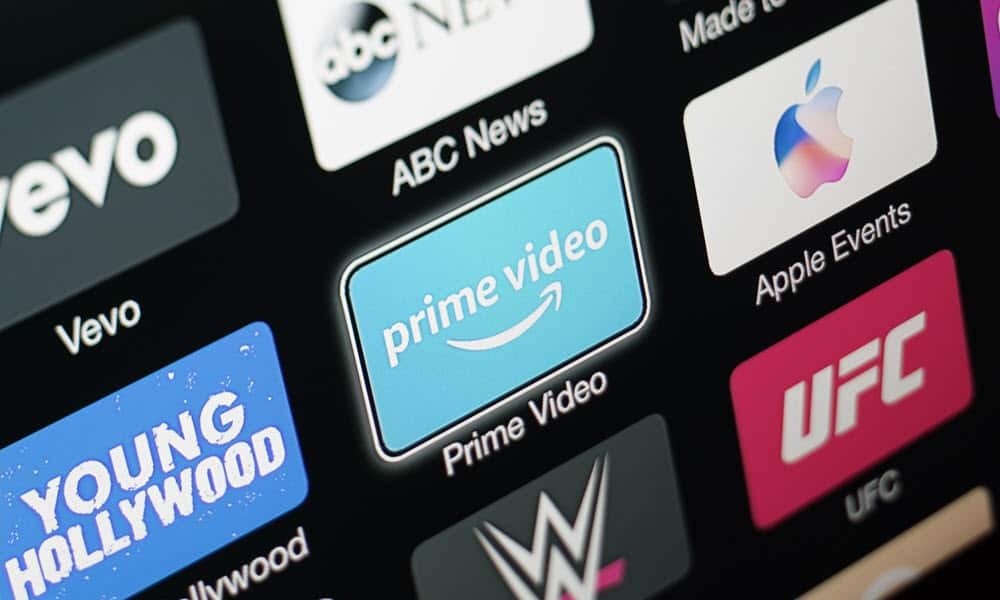
Puteți afișa redarea automată pe Apple TV pentru a opri redarea automată a muzicii, a videoclipurilor și a videoclipurilor aleatorii. Acest ghid explică cum.
Poate fi un pic supărător când trailere de filme și emisiuni TV încep să fie redate automat pe Apple TV în timp ce navigați. Dacă se întâmplă acest lucru, este posibil să doriți să dezactivați previzualizările video redării automate pe Apple TV.
Scopul previzualizărilor trailerului este clar - să vă dea interes să vizionați un nou film sau serial. S-ar putea să vi se pară enervant să vă ocupați, totuși.
Dacă considerați că redarea automată vă distrage atenția pe Apple TV, puteți dezactiva acest comportament urmând pașii de mai jos.
Cum să dezactivezi redarea automată a sunetului video pe Apple TV
Funcția de redare automată din aplicația TV afișează previzualizări ale conținutului Apple. Puteți face câteva lucruri cu privire la previzualizările video redării automate pe Apple TV.
Unul dezactivează sunetul în timp ce păstrează previzualizările video, iar celălalt dezactivează complet sunetul și videoclipul automat.
Pentru a dezactiva redarea automată a sunetului video pe Apple TV:
- Porniți Apple TV și selectați Setări aplicația.
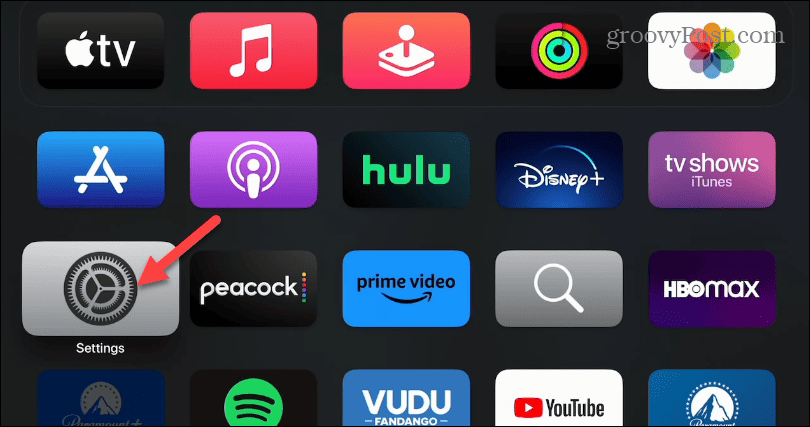
- Derulați în jos lista și alegeți Aplicații.
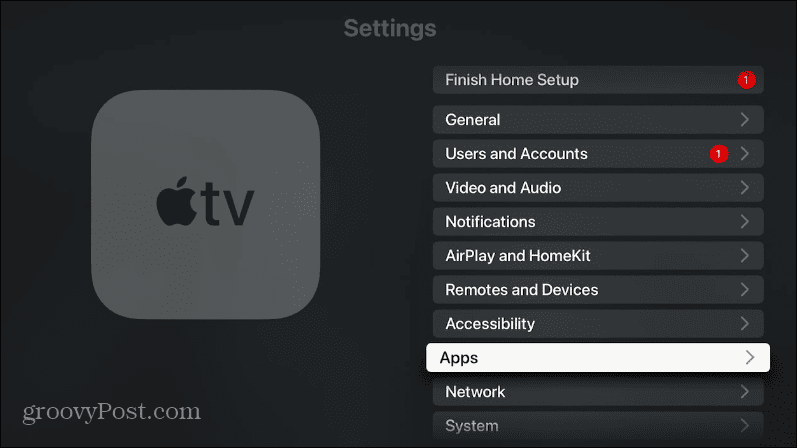
- Sub Setările aplicației secțiunea, selectați televizor aplicația.
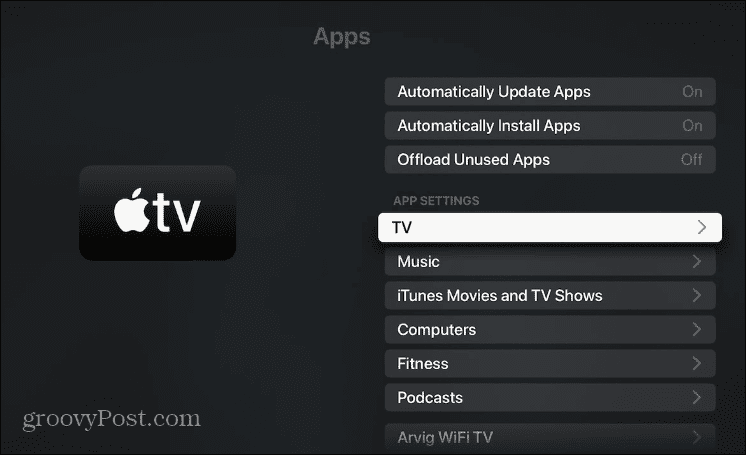
- Derulați în jos și dezactivați Redare automată sunet video opțiune.
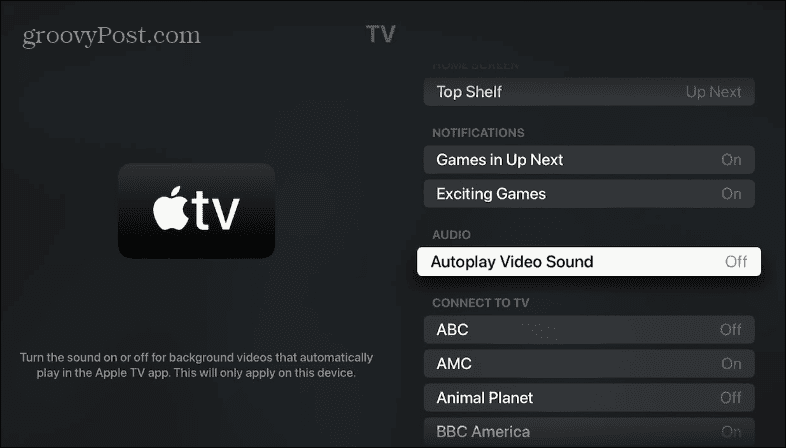
După ce ați finalizat pașii, Apple TV va afișa în continuare previzualizări video ale emisiunilor, dar niciun sunet nu va veni de la televizor.
Cum să dezactivați setările de redare automată a sunetului și video-ului Apple TV
Puteți dezactiva atât setările de redare automată video, cât și audio și pe Apple TV.
Pentru a dezactiva setările de redare automată video și audio pe Apple TV:
- Deschide Setări aplicația.
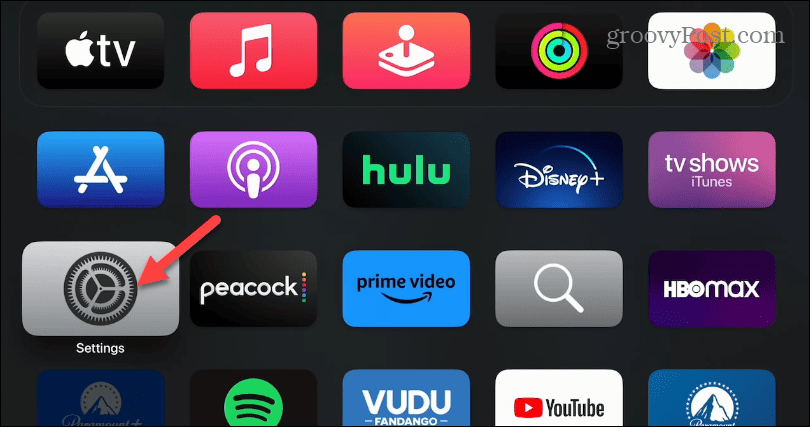
- Pe următorul ecran, selectați Accesibilitate opțiunea din meniu.
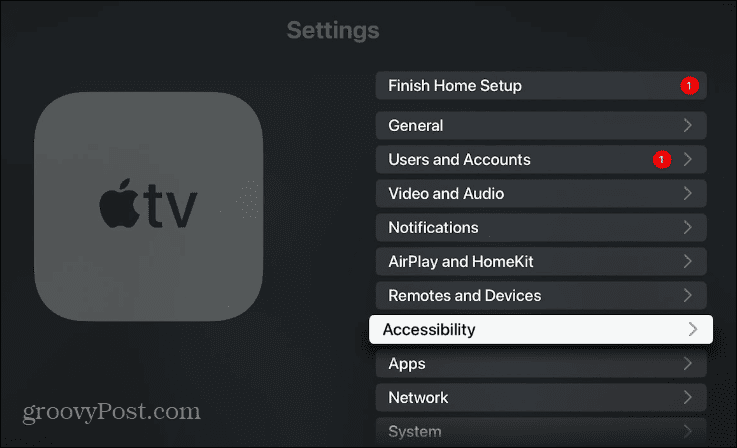
- Sub Viziune secțiune, selectați Mişcare.
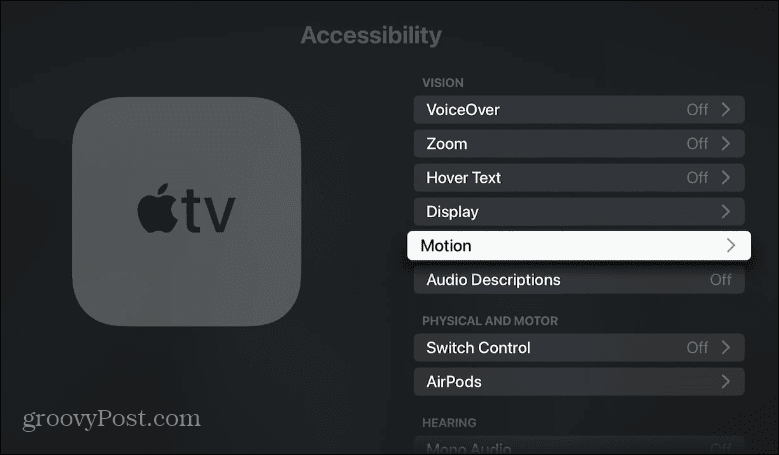
- Dezactivați Previzualizări video cu redare automată opțiune.
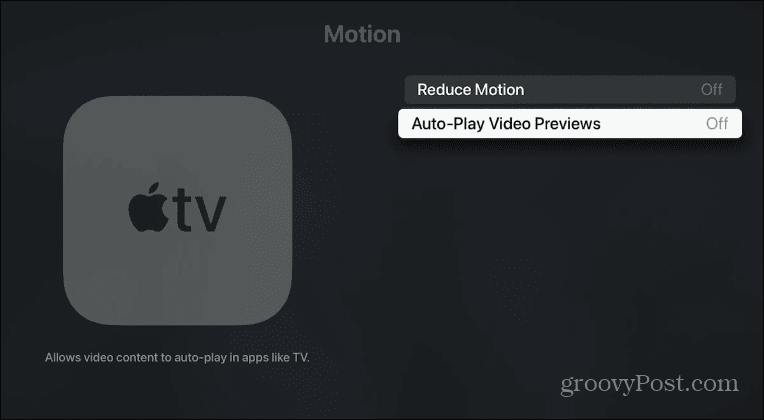
După ce ați urmat pașii, redarea automată a videoclipurilor și a sunetului vor fi dezactivate. Rețineți că va exista în continuare o imagine statică a fiecărei emisiuni sau film, împreună cu o descriere a despre care este vorba. Dar nu va mai începe redarea unui videoclip.
Personalizarea setărilor interfeței Apple TV
Indiferent dacă nu vă plac sunetele puternice care provin de la Apple TV în timp ce căutați ceva de urmărit sau dacă doriți să dezactivați complet redarea automată, puteți utiliza pașii de mai sus. Puteți răsfoi emisiunile Apple fără distragere atunci când redarea automată este dezactivată.
O problemă similară a existat cu Netflix, iar compania a permis în cele din urmă utilizatorilor să o facă dezactivați remorci de redare automată. Majoritatea celorlalte servicii de streaming primare permit acest lucru. De exemplu, poți dezactivați redarea automată pe Disney Plus.
Nu este doar pentru serviciile de streaming. De exemplu, poți dezactivați redarea automată a videoclipurilor pe Facebook Si deasemenea dezactivați redarea automată în Magazinul Google Play. Și pentru mai multe, vedeți cum să dezactivați redarea automată în alte servicii online, cum ar fi Magazinul de aplicații Apple, LinkedIn și YouTube.
Cum să găsiți cheia de produs Windows 11
Dacă trebuie să transferați cheia de produs Windows 11 sau doar aveți nevoie de ea pentru a face o instalare curată a sistemului de operare,...



